Remover Quebras de Página da Seleção ou Documento Inteiro: Um Guia Passo a Passo
Remover quebras de página em um documento do Word pode simplificar o layout e melhorar a legibilidade do documento. Seja trabalhando com quebras de página inseridas manualmente ou automáticas, este guia abrange vários métodos para removê-las de forma eficiente de partes selecionadas do seu documento ou do arquivo inteiro.
Remover quebras de página uma por uma manualmente
Remoção em lote de todas as quebras de página em uma seleção ou no documento inteiro
Remover ou parar quebras de página automáticas
Vídeo: Remover Quebras de Página no Word
Remover quebras de página uma por uma manualmente
Se você precisa remover algumas quebras de página específicas, fazer isso manualmente é simples:
Passo 1. Exibir as quebras de página (geralmente, as quebras de página estão ocultas)
Navegue até a guia Início e clique no botão Mostrar/Ocultar ¶ para exibir todas as marcas de formatação, incluindo as quebras de página.

Passo 2. Remover quebras de página
Role até a quebra de página que deseja remover. Selecione a linha da quebra de página e exclua-a pressionando a tecla Delete ou Backspace no seu teclado.

É fácil usar o método acima para remover uma quebra de página no Word, mas como remover dezenas de quebras de página? É viável pressionar a tecla Ctrl para selecionar todas as quebras de página e depois pressionar a tecla Delete, mas isso parece demorado se o documento tiver mais de 100 páginas.
Office Tab: Traz interfaces com guias para o Word, Excel, PowerPoint... |
Aprimore seu fluxo de trabalho agora.Saiba Mais sobre o Office Tab Download Grátis |
Remoção em lote de todas as quebras de página em uma seleção ou no documento inteiro
Para remover várias quebras de página de uma área selecionada ou de todo o documento, você pode usar um de dois métodos eficazes.
Usando o recurso Localizar e Substituir
Para remover várias quebras de página simultaneamente, você pode usar a função Localizar e Substituir:
Passo 1. Selecione os conteúdos dos quais deseja remover as quebras de página
Se você não selecionar nenhum conteúdo, o recurso Localizar e Substituir funcionará para o documento inteiro.
Passo 2. Ativar o recurso Localizar e Substituir
Pressione Ctrl + H para abrir a caixa de diálogo Localizar e Substituir.
Passo 3. Defina os campos Localizar o que e Substituir por
No campo Localizar o que:, digite ^m (ou clique no botão Mais> para mostrar mais opções e escolha Quebra de Página Manual no menu Especial) para procurar por quebras de página manuais.
Deixe o campo Substituir por: vazio.
Clique em Substituir Tudo para remover todas as quebras de página do texto selecionado ou do documento inteiro, caso nenhuma seleção específica tenha sido feita.

Agora, todas as quebras de página foram removidas.
Usando o Kutools para Word Remover Quebras de Página
Com o Kutools para Word, nunca foi tão fácil remover todas as quebras de página no documento inteiro ou na seleção.
Navegue até a guia Kutools, clique na seta suspensa Quebras no grupo Remover e clique em Remover Quebras de Página.
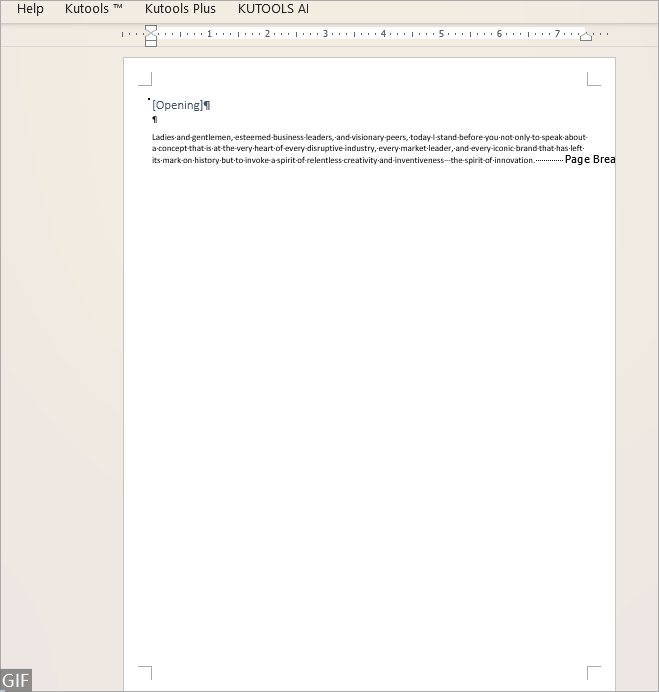
Ferramentas de Produtividade Recomendadas para Word
Kutools para Word: Integrando IA 🤖, mais de 100 recursos avançados economizam 50% do seu tempo de manipulação de documentos.Download Grátis
Office Tab: Introduz guias no estilo de navegador ao Word (e outras ferramentas do Office), simplificando a navegação entre vários documentos.Download Grátis
Remover ou interromper quebras de página automáticas
Se as quebras de página forem inseridas pelas configurações de Parágrafo, nenhum dos métodos acima poderá removê-las. Para remover essas quebras de página, siga os passos abaixo:
Passo 1. Pressione as teclas Ctrl + A para selecionar o documento inteiro
Passo 2. Clique com o botão direito para escolher Parágrafo no menu de contexto
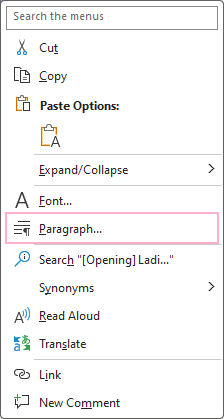
Passo 3. Desmarque a caixa de seleção Quebra de página antes
Na guia Quebras de Linha e Página na caixa de diálogo Parágrafo, desmarque a caixa de seleção Quebra de página antes e clique em OK.

Então, todas as quebras de página automáticas são removidas.
Compreender como remover quebras de página de forma eficaz pode ajudar a manter a integridade estética e funcional dos seus documentos. Seja optando pela exclusão manual, processamento em lote através do Localizar e Substituir ou utilizando ferramentas como o Kutools, cada método oferece uma maneira de alcançar um layout de documento mais limpo e profissional.
Para estratégias adicionais transformadoras no Word que podem melhorar significativamente sua gestão de dados, explore mais aqui..
Melhores Ferramentas de Produtividade para Office
Kutools for Word – Aprimore sua experiência no Word com mais de 100 recursos incríveis!
🤖 Funcionalidades de IA do Kutools: AI Assistant / Assistente em Tempo Real / Super Polir (Preservar Formato) / Super Traduzir (Preservar Formato) / Redação por IA / Revisão por IA...
📘 Domínio de Documentos: Dividir Páginas / Mesclar Documentos / Exportar Seleção em vários formatos (PDF/TXT/DOC/HTML...) / Converter em Lote para PDF...
✏ Edição de Corpo: Localizar e Substituir em Lote em múltiplos arquivos / Redimensionar todas as Imagens / Transpor Linhas e Colunas de Tabela / Converter Tabela para Texto...
🧹 Limpeza Fácil: Elimine Espaços Extras / Quebras de Seção / Caixas de Texto / Hiperlinks / Para mais ferramentas de Remover, acesse o grupo Remover...
➕ Inserções Criativas: Inserir Delimitadores de Milhares / Caixas de Seleção / Botões de Rádio / Código QR / Código de Barras / Múltiplas Imagens / Descubra mais no grupo Inserir...
🔍 Seleções Precisas: Localize Páginas Específicas / Tabelas / Formas / Parágrafos de Título / Melhore a navegação com mais recursos de Selecionar...
⭐ Melhorias Destacadas: Navegue para qualquer Intervalo / Insira Texto Repetitivo automaticamente / Alternar entre Janelas de Documento /11 ferramentas de Conversão...
🌍 Compatível com40+ Idiomas: Use Kutools no seu idioma preferido — compatível com Inglês, Espanhol, Alemão, Francês, Chinês e mais de40 outros!

✨ Kutools for Office – Uma Instalação, Cinco Ferramentas Poderosas!
Inclui Office Tab Pro · Kutools para Excel · Kutools para Outlook · Kutools for Word · Kutools for PowerPoint
📦 Tenha todas as5 ferramentas em uma única suíte | 🔗 Integração perfeita com o Microsoft Office | ⚡ Economize Tempo e aumente a produtividade imediatamente
Melhores Ferramentas de Produtividade para Office
Kutools for Word – 100+ ferramentas para Word
- 🤖 Funcionalidades de IA do Kutools: AI Assistant / Assistente em Tempo Real / Super Polir / Super Traduzir / Redação por IA / Revisão por IA
- 📘 Domínio de Documentos: Dividir Páginas / Mesclar Documentos / Converter em Lote para PDF
- ✏ Edição de Corpo: Localizar e Substituir em Lote / Redimensionar todas as Imagens
- 🧹 Limpeza Fácil: Remover Espaços Extras / Remover Quebras de Seção
- ➕ Inserções Criativas: Inserir Delimitadores de Milhares / Inserir Caixas de Seleção / Criar Códigos QR
- 🌍 Compatível com40+ Idiomas: Kutools fala o seu idioma – compatível com mais de40 idiomas!
Índice
- Vídeo: Renove Quebras de Página no Word
- Remover quebras de página uma por uma manualmente
- Remoção em lote de todas as quebras de página em uma seleção ou no documento inteiro
- Usando o recurso Localizar e Substituir
- Usando o Kutools para Word Remover Quebras de Página
- Remover ou interromper quebras de página automáticas
